Cum să salvați videoclipuri YouTube pe camera foto
Ce să știi
- Pe iOS, instalați Documente de la Readdle, apoi du-te la y2mate.com pentru a găsi videoclipul YouTube pe care îl doriți și atingeți Descărcați videoclipul.
- Pe Android, deschideți Chrome, apoi accesați y2mate.com pentru a găsi videoclipul YouTube pe care îl doriți și atingeți Descărcați videoclipul.
- După ce descărcați un videoclip YouTube pe camera dvs., îl puteți edita, îl puteți partaja prietenilor și îl puteți încărca pe un alt site web sau aplicație.
Acest articol explică cum să salvezi videoclipuri de pe YouTube pe camera foto. Instrucțiunile se aplică dispozitivelor iOS și Android.
Cum să salvezi videoclipuri YouTube pe camera foto pe iOS
Pentru a salva videoclipuri YouTube pe camera foto a iPhone, iPad sau iPod touch pentru vizionare offline, va trebui să instalați o aplicație numită Documente de la Readdle. Această aplicație are un browser web încorporat capabil să salveze fișiere video pe dispozitivul dvs., ceva ce aplicațiile obișnuite de browser web iOS nu pot face.
-
După ce ați descărcat și instalat Documents by Readdle pe dispozitivul iOS, deschideți-l.
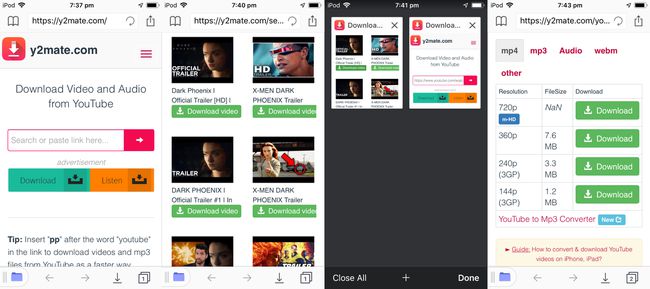
Atingeți compasconul din colțul din dreapta jos al ecranului.
În bara de adrese din partea de sus a ecranului, accesați y2mate.com și atingeți albastrul Merge buton. Acest lucru va deschide site-ul web y2mate în aplicație.
Pe site-ul y2mate va fi o bară de căutare. Puteți utiliza aceasta pentru a găsi videoclipul YouTube pe care doriți să-l salvați introducând expresia sau cuvântul țintă și atingând butonul săgeată roșie. Rezultatele căutării pot apărea pe măsură ce tastați.
Mai multe videoclipuri YouTube vor apărea sub bara de căutare. Atingeți verdele Descarcavideo butonul de sub videoclipul pe care doriți să îl descărcați.
-
Utilizați butonul de filă din partea dreaptă jos a aplicației pentru a găsi și selecta fila care tocmai a fost deschisă.
Toate acestea trebuie făcute din aplicația Documents by Readdle. Nu ieșiți din aplicație în niciun moment în timpul acestui proces.
-
În această a doua fereastră de browser, derulați în jos până când vedeți verde Descarca butoane și o listă de rezoluții video într-o diagramă. După ce ați decis ce rezoluție doriți, atingeți verde Descărcați videoclipul butonul din dreapta acestuia.
Folosiți doar aceste butoane verzi de descărcare. Orice alt link sau grafic care spune „Descărcați” pe această pagină este probabil un anunț care încearcă să vă păcălească. Interacționează cu aceste reclame ar putea instala malware pe dispozitivul dvs sau vezi informațiile tale personale furate.
-
Atingeți Descărcați .mp4 din fereastra pop-up, apoi furnizați un nume pentru fișier. Opțional, puteți alege o altă locație de descărcare și aici.
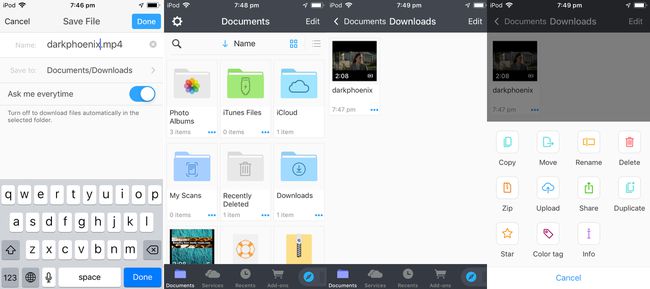
Atingeți Terminat în partea de sus pentru a începe descărcarea videoclipului YouTube.
Atingeți pictograma folderului din colțul din stânga jos.
Atingeți Descărcări.
Ar trebui să vedeți videoclipul descărcat. Dacă descărcarea s-a terminat, atingeți cele trei puncte mici de sub el.
Atingeți Copie.
Atingeți Fotografii. Vi se va cere să acordați acces Documents by Readdle la fotografiile dispozitivului dvs. Aprobați acest acces.
Atingeți Copie. Videoclipul dvs. va fi acum disponibil în aplicația iOS Foto de pe dispozitiv.
Cum să salvați videoclipuri YouTube pe camera foto pe Android
Pentru a descărca videoclipuri YouTube pe dispozitivul Android, nu trebuie să instalați aplicații suplimentare.
-
Deschideți browserul web Google Chrome pe dispozitivul dvs. Android.
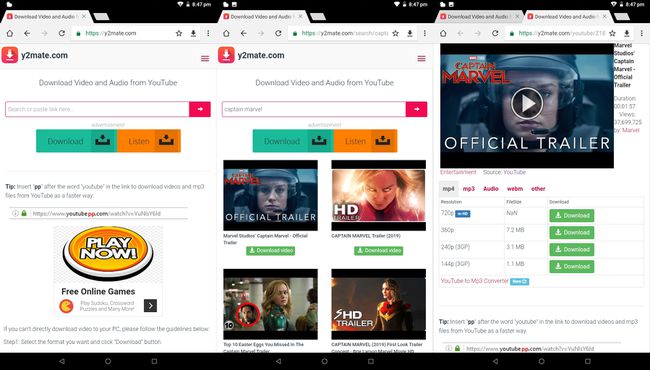
Mergi la y2mate.com.
În bara de căutare de pe acest site, căutați videoclipul YouTube pe care doriți să îl descărcați. Pe măsură ce tastați, rezultatele căutării ar trebui să apară automat sub bara de căutare.
Când vedeți videoclipul pe care doriți să îl descărcați, atingeți butonul verde Descarca butonul de sub el.
Se va deschide o nouă filă de browser cu videoclipul YouTube încorporat și mai multe opțiuni de descărcare dedesubt pentru diferite dimensiuni de rezoluție. În general, cu cât numărul rezoluției este mai mare, cu atât calitatea imaginii este mai bună și dimensiunea fișierului va fi mai mare.
Atingeți verdele Descarca butonul de lângă versiunea pe care doriți să o descărcați.
Atingeți Descărcați .mp4. Videoclipul se va salva acum pe dispozitivul dvs.
Pentru a vă localiza fișierul, deschideți Aplicația Fișiere.
Atingeți Descărcări. Ar trebui să vedeți videoclipul în acest dosar. Acum îl puteți distribui pe rețelele sociale, îl puteți trimite prin e-mail unui prieten sau îl puteți urmări oricând sunteți offline.
De ce ar trebui să salvați videoclipurile YouTube pe camera foto
Există mai multe beneficii pentru a descărca videoclipuri YouTube pe dispozitivul tău iOS sau Android:
- Puteți viziona videoclipurile când sunteți offline. Acest lucru este grozav atunci când călătorești.
- Nu veți vedea reclame când vizionați videoclipul.
- Puteți trimite cu ușurință videoclipul altora pentru a-l viziona prin e-mail sau printr-o aplicație.
- Poti editați videoclipul descărcat pentru a crea clipuri scurte ale anumitor fotografii sau scene.
De ce nu ar trebui să descărcați videoclipuri YouTube în camera foto
Există câteva lucruri pe care poate doriți să le luați în considerare înainte de a descărca un videoclip YouTube:
- Multe videoclipuri de pe YouTube sunt protejate de drepturi de autor și nu sunt legale pentru descărcare. Puteți verifica starea drepturilor de autor a unui videoclip în descrierea acestuia pe YouTube.
- Când descărcați un videoclip, nu veți vedea niciun fel de publicitate, ceea ce înseamnă că niciuna dintre vizualizările dvs sprijin financiar creatorul videoclipului.
- Dacă intenționați să încărcați un videoclip YouTube descărcat pe un alt site web, rețineți că acest lucru este adesea respins și ar putea duce la anularea calității de membru pe acel site.
